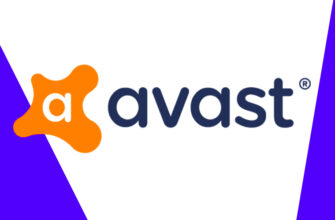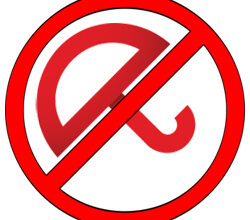Рассматривая причины удаления 360 Total Security, можно выделить только два серьёзных повода. Первый — это непосредственно удаление для будущей установки новой антивирусной утилиты. Второй — большое обилие рекламы, даже для бесплатных антивирусов это через чур. Из-за этого, негодующие пользователи пытаются как можно побыстрее избавиться от 360 Total Security. В оправдание можно сказать, что на бесплатной основе пользователь получает надежную защиту своего персонального компьютера, способную обнаруживать до 80% вирусов и хороший набор инструментов оптимизации. И все это в приятном и отлично локализованном интерфейсе. Но, если же вы твердо решили избавиться от антивирусника, но не знаете как удалить 360 Total Security с компьютера, то эта статья для вас.
Удаляем 360 Total Security штатными средствами Windows
Удаление через «Программы и компоненты» — простое и распространенное средство деинсталляции.
Для наглядности, приведем пример удаления антивируса в среде Windows 10.
Правой кнопкой мыши жмем на кнопку «Пуск» и в списке выбираем первый пунк – «Программы и компоненты».
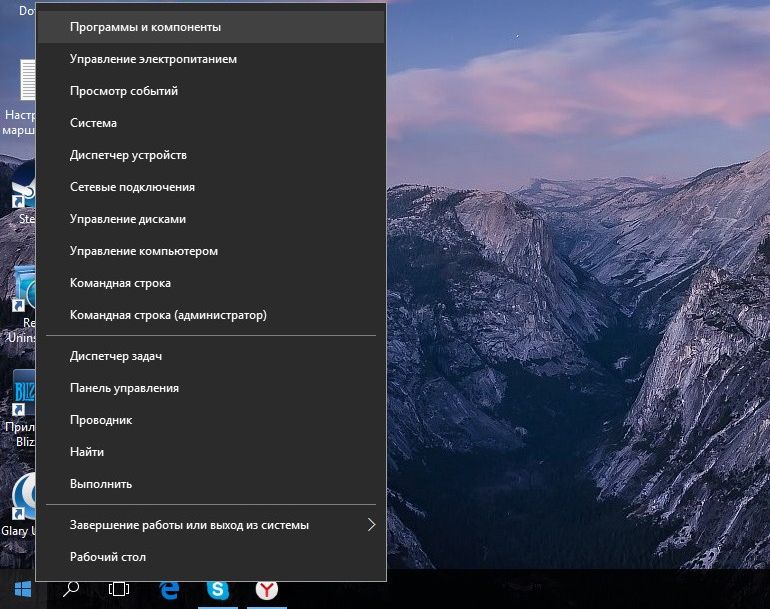
В открывшемся окне находим антивирусную программу 360 Total Security и нажимаем «Удалить»
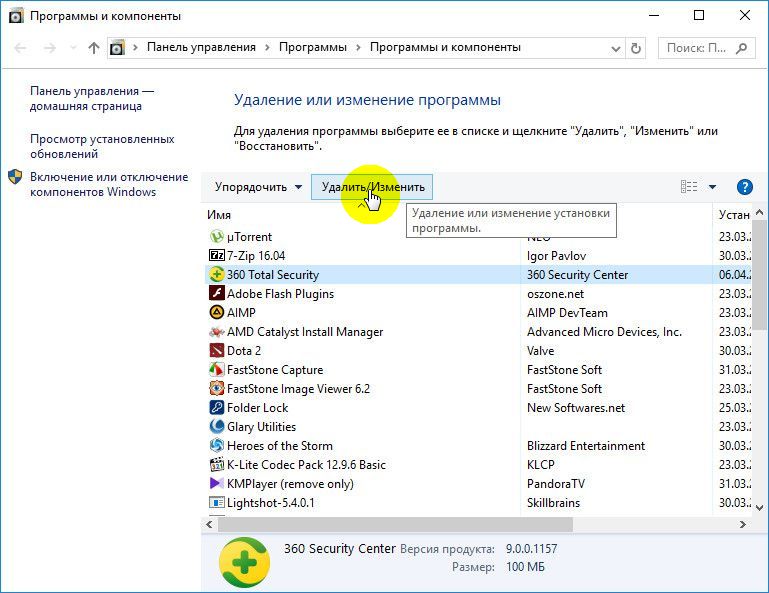
Стоит отметить, что данная процедура одинакова для Window 7, Window 8 и Window 10, за исключением их некоторых интерфейсных отличий.
К сожалению, главным минусом такого метода удаления программного обеспечения является то, что все файлы деинсталлируемых программ не ликвидируются с компьютера полностью. В системе все ещё будут присутствовать данные о персонализации, логи программ, пользовательская информация и т.д. Всё это представляет собой ничто иное как мусор, негативно влияющий на производительность компьютера. Вручную избавиться от остаточных данных — трудоемкая процедура, потому как обнаружить их крайне сложно. Дело в том, что оставшиеся после удаления мусорные файлы не имеют единой локализации на дисковой системе ПК, а разбросаны по разным директориям системного диска.
Удаление 360 Total Security утилитой Revo Uninstaller
Тогда как же полностью удалить 360 Total Security? В этой ситуации очень хорошо зарекомендовала себя утилита Revo Uninstaller. С её помощью мы зачистим «хвосты», всего в пару кликов мыши. Также можно использовать эту программу и для удаления других приложений, игр, браузеров, оставляющих после себя множество бесполезного мусора.
Скачав и установив эту программу, запускаем ее и сразу находим антивирус 360 Total Security. Далее кликаем по нему правой клавишей мыши и ,в открывшемся контекстном меню, выбираем пункт «Удалить».
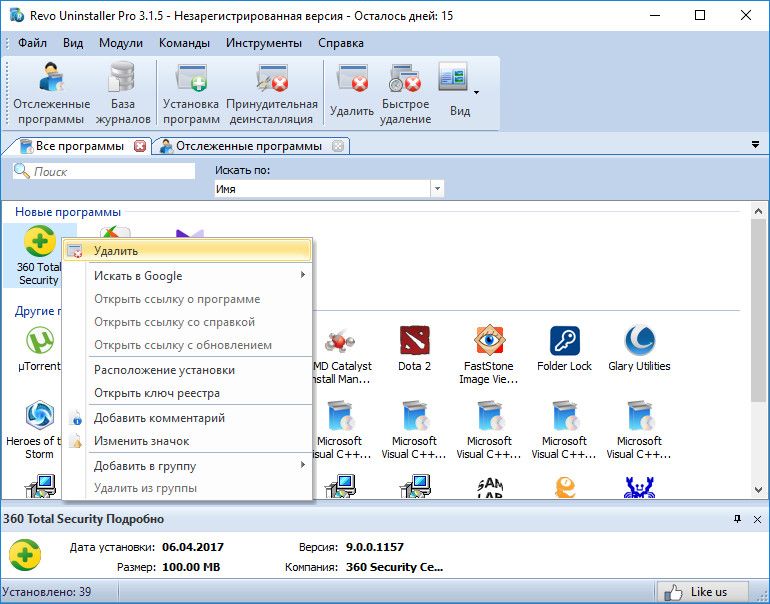
В след за удалением программы нажимаем на кнопку «Сканировать», предварительно выбрав продвинутый режим.
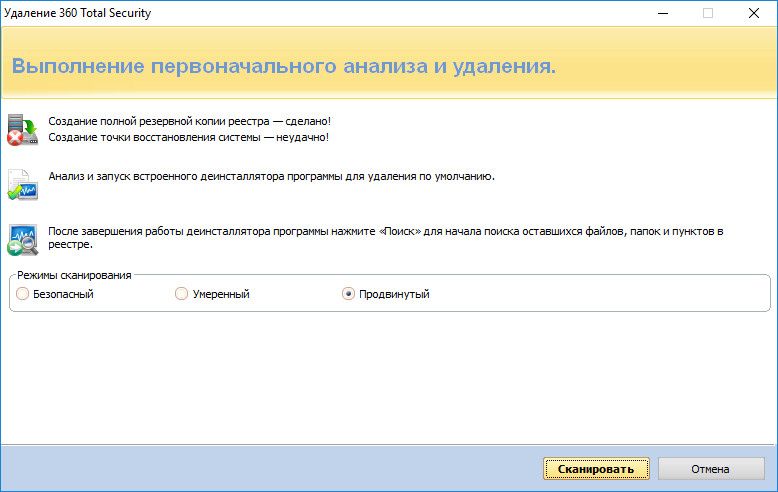
После непродолжительного поиска Revo Uninstaller предоставит обнаруженные остаточные записи антивируса в реестре системы для последующего их удаления. Выделяем их все и нажимаем «Удалить». Далее подтверждаем выбранное действие.
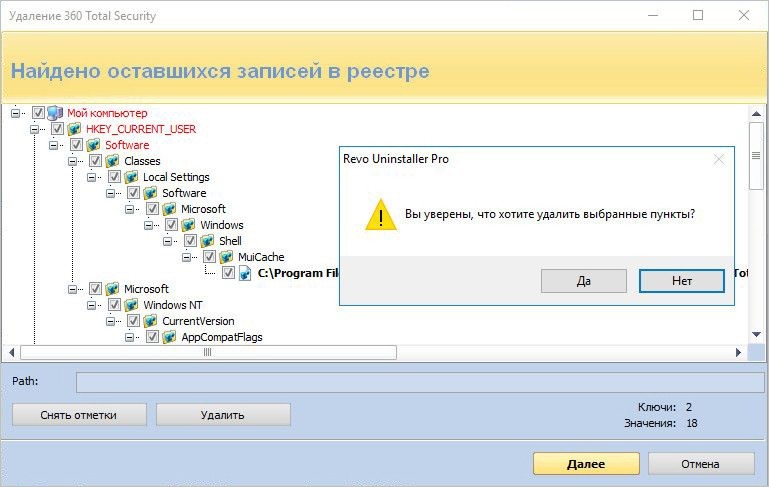
На следующем этапе выполняем ту же самую процедуру, но для удаления оставшихся папок и файлов, созданных антивирусом.
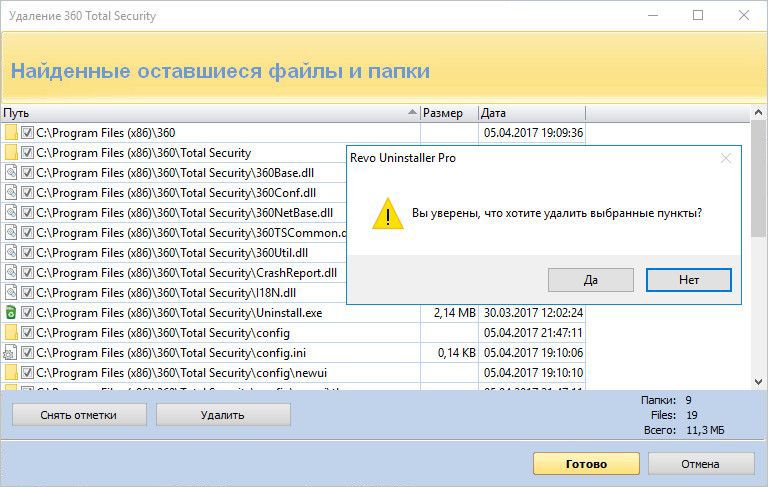
Деинсталляция антивируса 360 Total Security в «Безопасном режиме»
Если по какой-то непонятной причине вам отказано в удалении антивируса, то можно прибегнуть к крайнему методу его деинсталляции, через загрузку системы в безопасном режиме. Для этого:
- Перезагружаем компьютер и во время прохождения системой режимa POST нажимаем клавишу F8 (как активировать данную клавишу в OC Windows 10 написано в <этой статье);
- Из появившегося списка перечисленных режимов загрузки выбираем «Безопасный режим»;
- Загрузив Windows в безопасном режиме выполняем необходимую операцию штатными средствами ОС, описанными выше.
После входа в систему, работать будут только процессы Windows, а второстепенные — не запустятся. Благодаря этому вы сможете удалить 360 Total Security без каких-либо помех, но, к сожалению, полное удаление программы не удастся, весь ее «мусор» останется в системе.